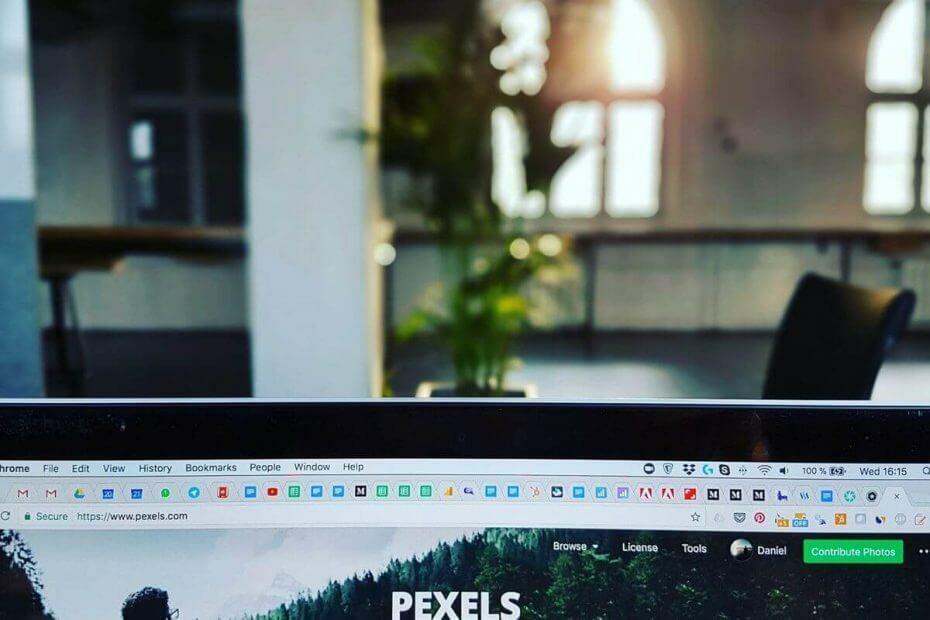
Google v roce 2010 zveřejnil seznam softwarových aplikací, o kterých je známo, že poškozují webový prohlížeč Google Chrome. Od té doby je to již 9 let a seznam se rozrostl pouze o další software, který byl do seznamu zahrnut.
Uživatel systému Windows někdy narazil na problém s prohlížečem Google Chrome, který způsobil chybu alespoň jedenkrát a většinu času je to aplikace třetí strany, která chybu způsobuje. Pokud váš Google Chrome havaruje a máte podezření nečistá hra softwarem jiného výrobceNejprve zkontrolujte seznam softwaru uvedeného v tomto článku a porovnejte jej se seznamem aplikací. Pokud najdete shodu, pravděpodobně jste také našli viníka.
V tomto článku se podíváme na software, který způsobí selhání prohlížeče Google Chrome v systému Windows 10.
Proč se můj Google Chrome neustále zhroutí?
1. Správce stahování - Pokud máte nainstalovaný Správce stahování z Internetu, možná budete muset v IDM deaktivovat možnost Pokročilá integrace prohlížeče, abyste problém vyřešili. Zde je postup, jak to udělat.
- Spusťte Správce stahování z Internetu.
- Klikněte na Možnosti (Ikona ozubeného kola).
- V Všeobecné na kartě zrušte zaškrtnutí políčka „Pokročilá integrace prohlížeče uživatele “.
- Klepněte na Ano když se objeví vyskakovací obrazovka.
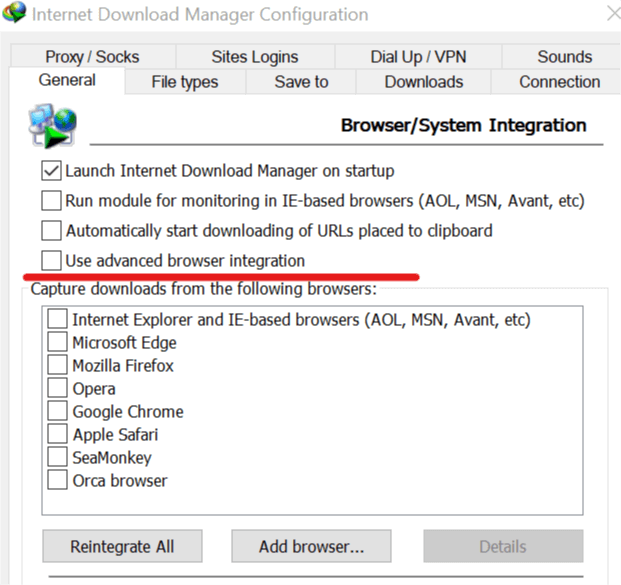
- Klepněte na OK uložit změny.
2. Průzkumník NVIDIA Desktop - Pokud máte nainstalovaný NVIDIA Desktop Explorer, možná budete chtít odstranit soubor nvsshell.dll, protože je známo, že způsobuje problémy s Google Chrome. To by neměl být problém, pokud používáte nejnovější software pro správu desktopů.
3. FolderSize - Složka je užitečný malý nástroj a zobrazuje velikosti složek viditelných v Průzkumníku souborů. Jedná se o software s otevřeným zdrojovým kódem, který může někdy způsobit problémy s prohlížečem Google Chrome a způsobit selhání. Pokud máte nástroj nainstalovaný, použijte jej k úplnému odebrání ze systému pomocí nástroje Revo Uninstaller.
4. Selhání tisku Asus EeePC - Pokud máte nainstalován Aus WEbStorage, možná budete chtít aktualizovat software, abyste zabránili zhroucení prohlížeče Google Chrome.
5. StopZilla - SoptZilla je antivirový a optimalizační software pro PC a může způsobit selhání prohlížeče Chrome. Tento problém lze vyřešit také aktualizací softwaru nebo jeho deaktivací.
6. WinMount - WinMount se používá ke kompresi a připojování obrázků RAR, ZIP, CD a DVD, ale software může vytvářet problémy s vaším prohlížečem Chrome. Pokud ji máte nainstalovanou, nezapomeňte ji aktualizovat na nejnovější verzi.
Mezi další software, který může Google Chrome selhat, patří:
- PPLive
- Venturiho brána firewall
- Skrýt moji IP
- ESET Nod32 Antivirus
- Průzkumník NVIDIA Desktop
- NVIDIA Network Access Manager
- Trusteer Rapport
- Editor vstupních metod Microsoft Office XP
- ContentWatch
- Software rodičovské kontroly Safe Eyes
- Webový filtr Naomi
Vyzkoušejte tento superbezpečný prohlížeč zaměřený na ochranu osobních údajů, který vypadá jako Chrome, ale nepadne vám.
Zkontrolujte nekompatibilní programy s Google Chrome
- Google Chrome nabízí integrovaný nástroj, který kontroluje kompatibilitu programu s vaším systémem. Pomocí nástroje můžete zkontrolovat, zda některý jiný program, který není uveden výše, není kompatibilní s vaším prohlížečem.
- Spusťte Google Chrome.
- Klikněte na ikonu Jídelní lístek ikona a vyberte Nastavení.
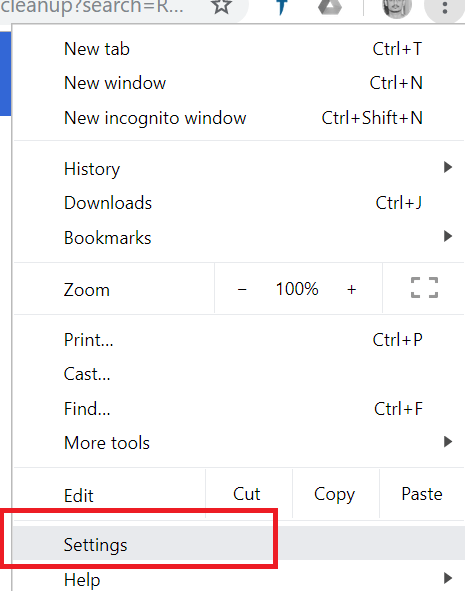
- Klikněte na Pokročilý tlačítko rozbalte nastavení strana.
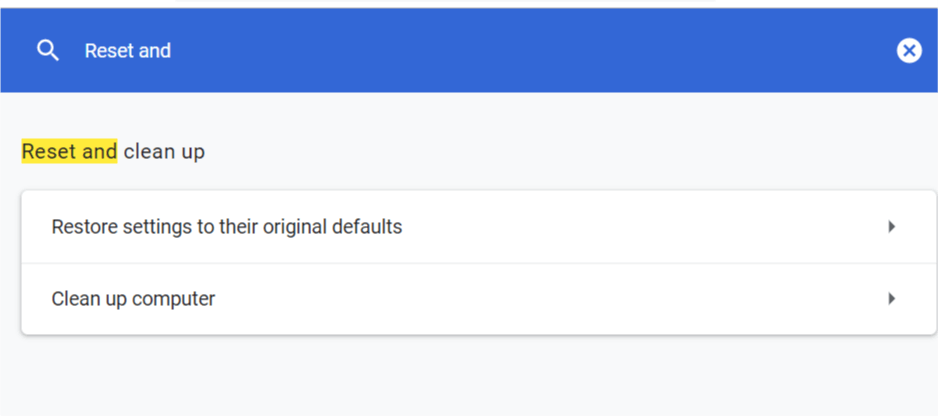
- Vybrat Vyčistěte počítač volba.
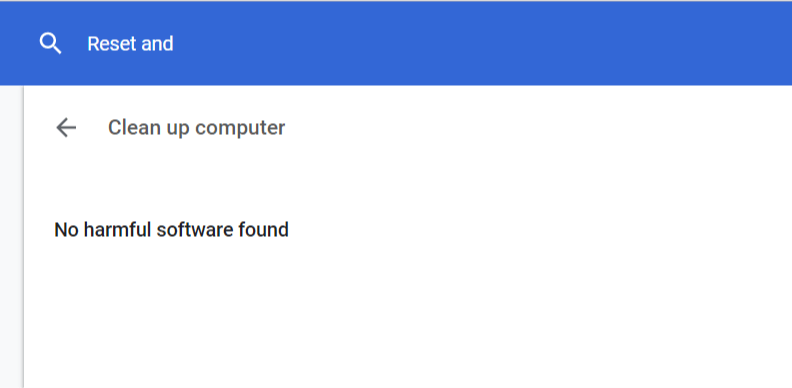
- Zkontroluje přítomnost škodlivého softwaru a zobrazí seznam veškerého softwaru, který by mohl způsobovat problémy s prohlížečem.
SOUVISEJÍCÍ PŘÍBĚHY, KTERÉ SE VÁM MOHOU LÍBIT:
- 4 nejlepší prohlížeče, které neukládají vaši historii a osobní údaje
- 3 nejlepší prohlížeče pro Dokumenty Google k použití v roce 2019
- 3 nejlepší prohlížeče s adblockerem pro počítače s Windows 10


![Chrome //net-internals/#dns mobile [¿Qué es?]](/f/a479d2d6d4b1d73726cc33b0836f73e6.png?width=300&height=460)